Hur man redigerar PDF-filer på iOS 16 på iPhone och iPad
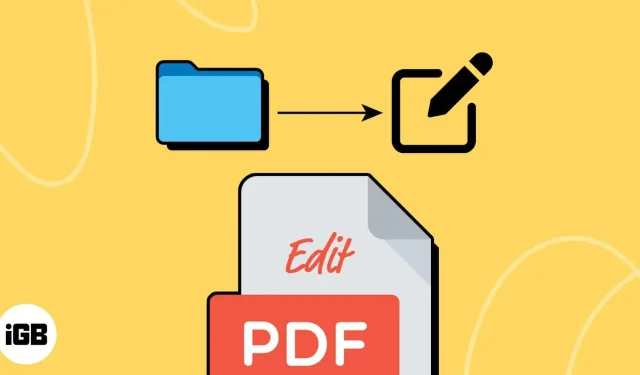
Att dela information samtidigt som du bevarar ett visst dokuments ursprungliga formatering är enkelt med hjälp av PDF-filer. Dessa är enkla att göra och kan ses på praktiskt taget all aktuell teknik. Men vad händer om du bara har en iPhone eller iPad och behöver redigera en PDF när du är på språng?
Lyckligtvis kan du redigera PDF-filer med en mängd olika verktyg i appen Filer på iPhone och iPad. Men du måste trycka på delningsikonen och ladda upp den relevanta PDF-filen till appen Filer innan du kan komma åt dem. När du har gjort det kan du använda instruktionerna nedan för att ändra PDF-filer på din iPhone eller iPad som du tycker är lämpligt.
Hur man redigerar PDF-filer på iPhone och iPad med appen Filer
Filer-appen innehåller uppmärkningsverktyget som du tidigare kan ha använt för att kommentera dina skärmdumpar. Men om du inte är medveten om hur du använder eller använder Markup-verktyget i appen Filer för att ändra PDF-filer, vänligen hänvisa till procedurerna nedan.
Signera eller kommentera en PDF-fil med appen Filer
- Gå till appen Filer och öppna en PDF som du vill redigera.
- Tryck på Markup-ikonen .
- Välj verktyget penna, överstrykningspenna, penna eller krita för att kommentera PDF-filen.
- Klicka på plusikonen i det nedre högra hörnet.
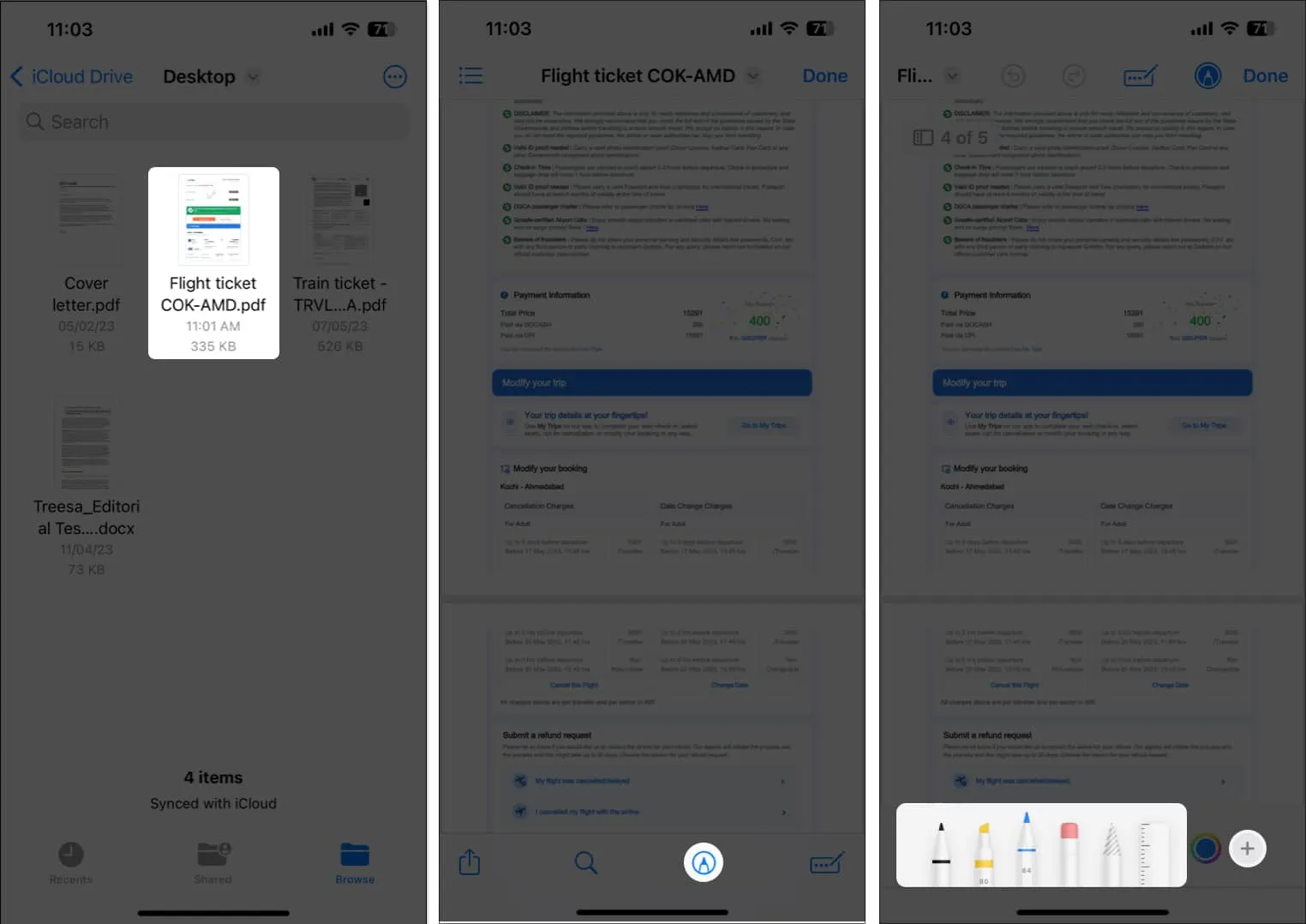
- Välj om du vill lägga till former , text eller en signatur till PDF-filen.
Här väljer jag Signatur. - Släpp din signatur och tryck på Klar .
Signaturen ska finnas i PDF-dokumentet. - Återigen, tryck på Klart uppe till höger för att spara dina ändringar.
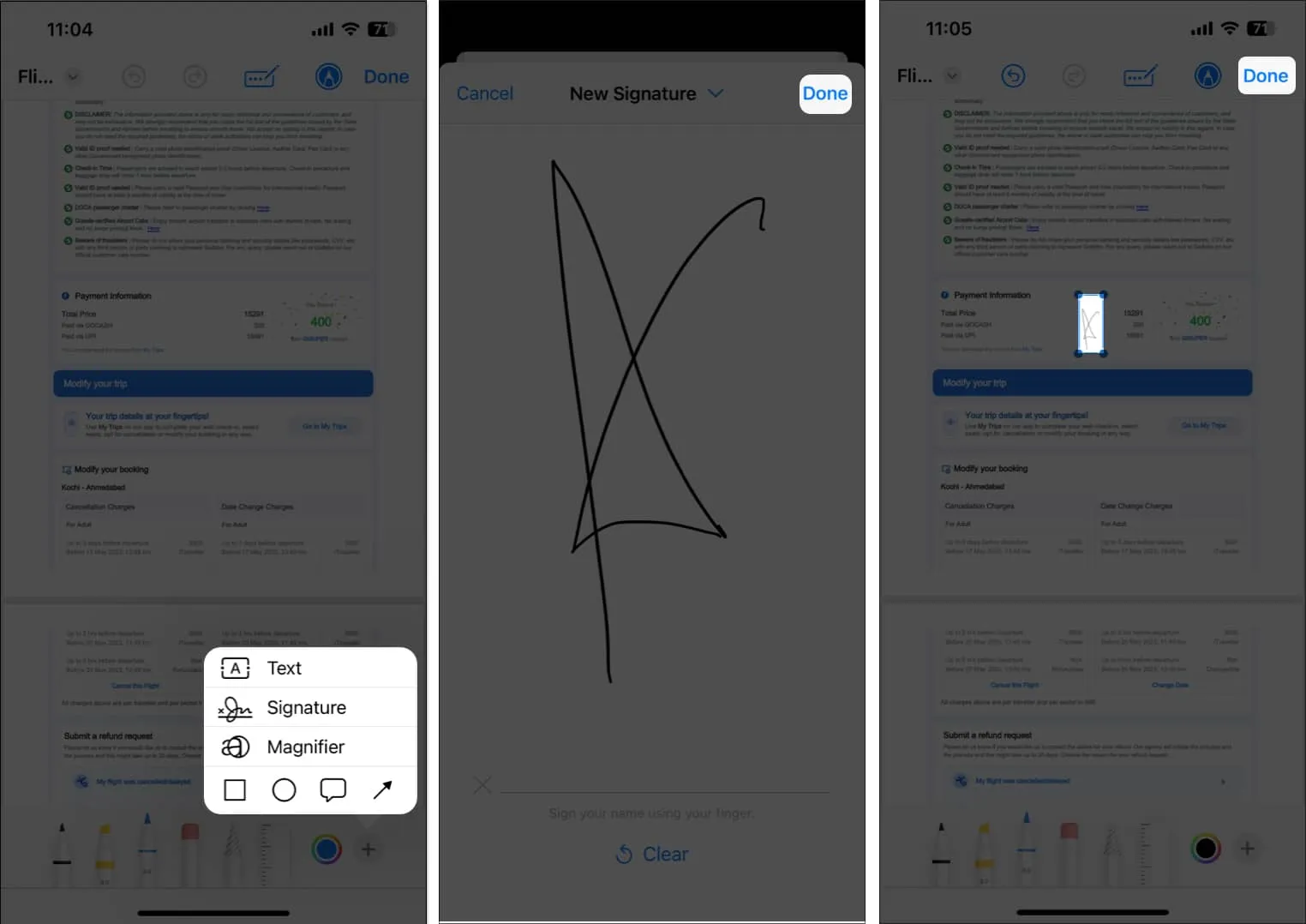
Ta bort eller lägg till sidor i en PDF
Filer-appen låter dig inte bara redigera och signera dokument, utan det gör det också väldigt enkelt att infoga nya sidor och ta bort gamla. Detta är hur:
- Gå till appen Filer och öppna en PDF som du vill redigera.
- Tryck på sidguiden uppe till vänster för att se alla sidor i PDF:en.
Om du inte kan se samma sak, tryck bara var som helst på PDF-dokumentet. - Välj nu ikonen med tre punkter på en sida → Välj sedan vad du vill lägga till i PDF:en:
- Infoga tom sida: Lägg till en tom sida som du kan kommentera.
- Infoga från fil: Välj och infoga en bild i PDF:en.
- Skanna sidor: Skanna och infoga ett utskrivet dokument i PDF:en.
- Eller, Om du vill ta bort en sida, tryck på Ta bort .
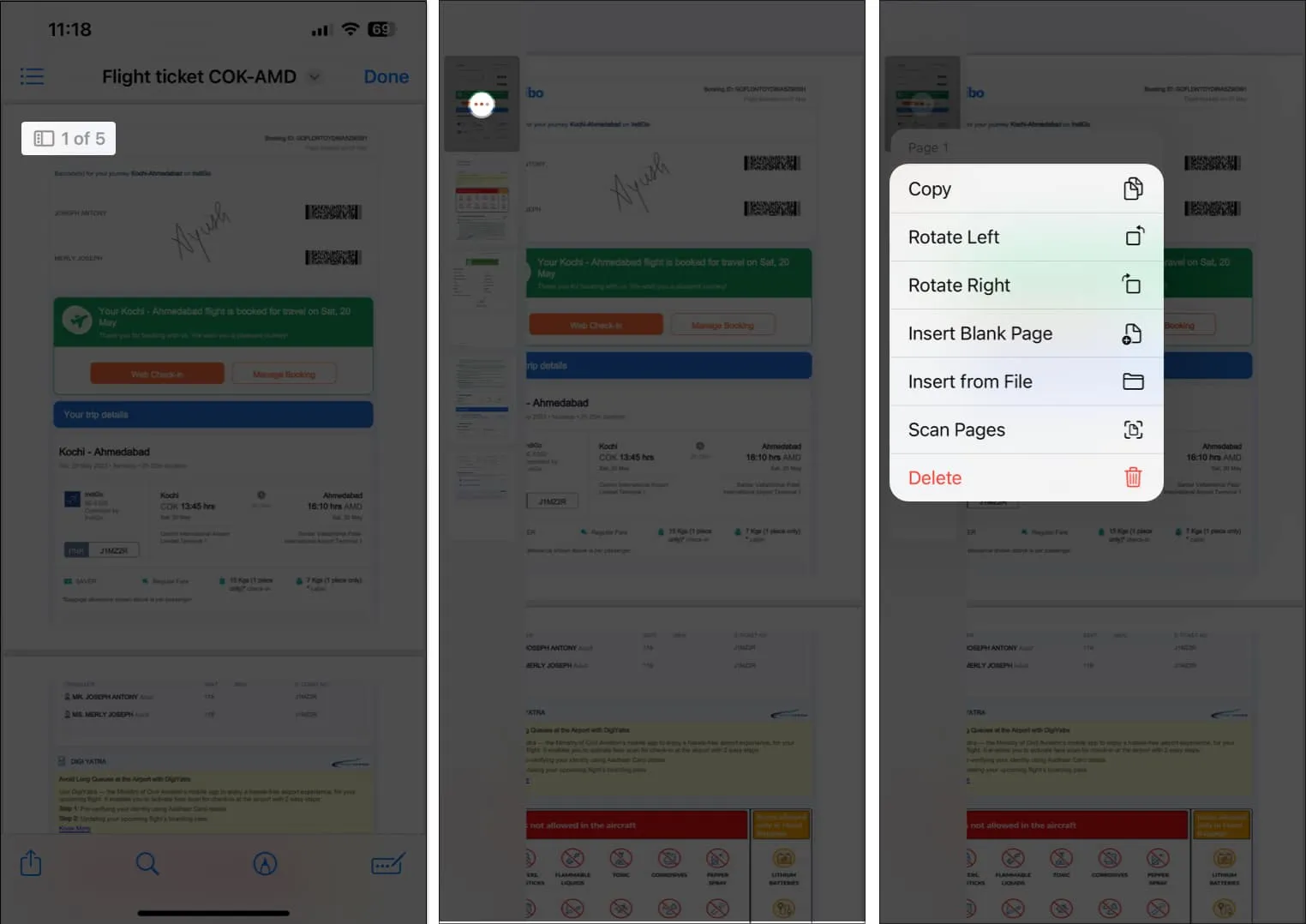
Rotera eller ändra ordning på sidorna i en PDF.
Utöver funktionerna som nämns ovan låter appen Filer dig också ordna om eller rotera sidorna i en PDF. Detta är hur:
- Gå till appen Filer och öppna en PDF som du vill redigera.
- Tryck på sidguiden uppe till vänster för att se alla sidor i PDF:en.
Om du inte kan se samma sak, tryck bara var som helst på PDF-dokumentet. - Tryck och håll ned sidan som du vill ordna om och dra den till önskad plats i dokumentet.
- När du har arrangerat om kan du trycka på ikonen med tre punkter på sidan och sedan trycka på Rotera åt vänster eller Rotera åt höger för att rotera den valda sidan.
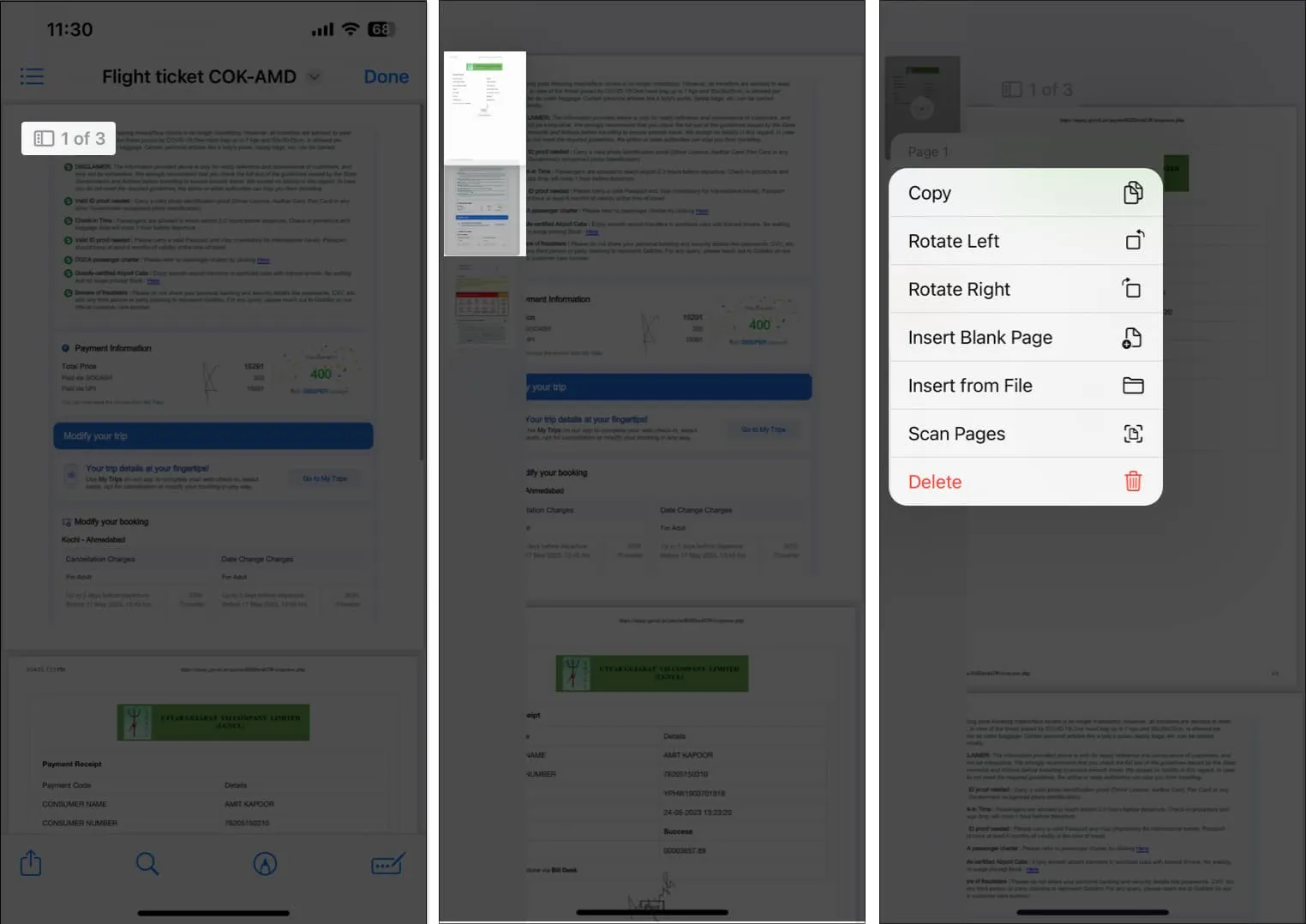
Slå samman aktuella PDF-filer på iPhone
Som visas nedan kan du omedelbart kombinera dina nuvarande dokument till en PDF med hjälp av appen Filer. Tänk bara på att dina PDF-filer kommer att sammanfogas i alfabetisk eller numerisk ordning, så se till att byta namn på dem innan de slås samman.
- Öppna appen Filer och leta reda på mappen där PDF-filerna sparas.
- Välj ikonen med tre punkter i det övre högra hörnet.
- Tryck på Välj och välj de PDF-filer du vill slå samman.
- Välj nu ikonen med tre punkter i det nedre högra hörnet och välj Skapa PDF .
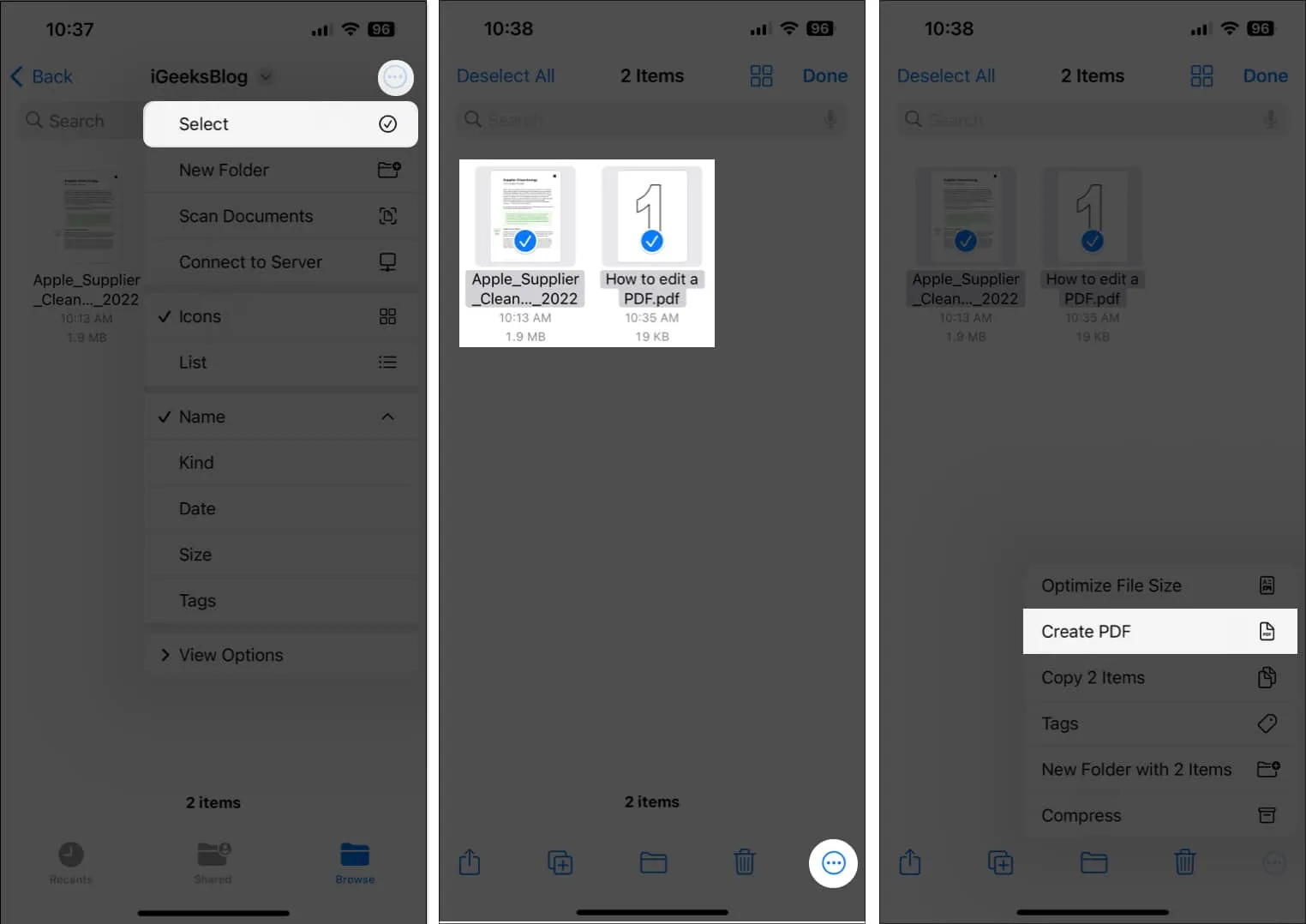
Jag är klar nu! De valda dokumenten kommer att kombineras till en ny PDF och sparas i samma mapp.
Enkel PDF-redigering på iPhone och iPad!
På iPhone och iPad är det enkelt att redigera PDF-filer med appen Filer. Du kommer inte heller att behöva tredjepartsprogram för PDF-redigering som kan använda en betydande del av det begränsade lagringsutrymmet på din iPhone eller iPad. Lämna din feedback i avsnittet nedan om du tyckte att denna information var användbar.
Lämna ett svar